四、密码的去除与破解
密码固然有保护作用,但若自己忘了密码却会带来麻烦。因此,除了会设置密码外,更要学会去除和破解密码。
1、密码的去除:
密码的“去除”是指在已经知道密码的情况下去除密码。
方法是:进入bios设置画面,选择已经设置密码的“supervisor password”或“user password”,回车后,出现“enter password”时,不要输入密码,直接按回车键。此时屏幕出现提示:
“ password disabled !!!(去除密码!!!)
press any key to continue……(按任意键继续……)”
按任意键后退出保存,密码便被去除。
呵呵,如果不知道密码的话,想进入bios设置或者系统,就不行了吧....别急,也有办法!
经常由于忘记或不知口令而无法进入bios设置状态或无法进入系统,这时可采用下面的方法破解。应该注意的是,coms密码分两种,一种是setup密码,另一种是system密码(它们是通过bios设置的,具体请参考bios设置篇中的芯片部分及密码设置部分)
如果选择system,那么每次开机启动时都会提示您输入密码,如果密码不对,那么就无法使用计算机了,此密码的设置目的在于禁止外来者使用计算机;如果选择setup,那么仅在进入cmos设置时才提示您输入密码,此密码设置的目的在于禁止未授权用户设置bios。我们可根据不同的目的进行设置,一般来讲,设置了systme密码,那么安全性更高些,但同时如果忘记密码,其破解也就更复杂些,而设置了setup密码则反之。下面就列出常用的cmos密码破解方法:
1.debug法 用debug(dos自带的一个程序)向端口70h和71h发送一个数据,可以清除口令设置,具体操作如下:
c:\>debug
―o 70 10
―o 71 01
―q
另外可以把上述操作用debug写成一个程序放在一个文件(如delcmos.com)中,具体操作如下:
c:\>debug
―a 100
xxxx:0100 mov dx,70
xxxx:0103 mov al,10
xxxx:0105 out dx,al
xxxx:0106 mov dx,71
xxxx:0109 mov al,01
xxxx:010b out dx,al
xxxx:010c
―r cx
cx 0000
: 0c
―n delcmos.com
―w
writing 000c bytes
―q
以后,运行delcmos.com就能清除口令设置了.
2.无敌copy法破解coms密码
在dos状态下(也可在win95的dos下),键入以下命令:
c:>copy con cmos.com (然后进入编辑状态)
一手按住alt键,另一只手在小键盘上敲击下列数字串,再同时抬起双手,如此反复:
179,55,136,216,230,112,176,32,230,113,254,195,128,251,64,117,241,195
上面的完成后,再按ctrl+z,得到一程序。(注:上面的数字一定要全部完成,不能疏漏,否则编译出来的程序可能出错而导致其他问题。另外可以用type coms.com,显示的内容应为ascii:

以后只要运行程序cmos.com,即可解开coms密码。从新启动,按del键直接进入,即可从新设置cmos。
值得注意的是,上面的方法只适用于那些不能进入bios设置程序,但能进入系统的密码设置,而如果是设置了系统密码,连系统都无法进入,那么上面的方法显然是“有力也没地方使”,那么就要用到后面的方法了:
使用万能密码破解coms密码
3. 有些bios可以使用"万能"密码,如果bios支持,此法可奏效:
(1) ami bios"万能"密码为:
你可以试一试下面的几个单词:ami,bios,password,hewitt rand,ami?sw,ami_sw,lkwpeter,a.m.i。
(2) award bios"万能"密码:
你可以试一试下面的几个单词:award_sw,j262,hlt,ser,sky_fox,biostar,alfarome,lkwpeter,j256,award?sw,lkwppeter,syxz,ally,589589,589721,awkard(注意大小写)。
更多万能密码,见下面的相关链接。
万用密码,就是bios程式上面的back door,通常厂商用来方便自己的工程人员使用,所以万用密码可以无论你设什麽密码,都能进入bios重新设定。 各家各时期的万用密码皆不同,所以有时候此法并不能奏效,当然下面还有很多方法,可以分别试用。
下面是常见主板厂家自己设定的万用开机密码:
vobis ibm: merlin
dell: dell
biostar: biostar
compaq: compaq
enox: xo11ne
epox: central
freetech: posterie
iwill: iwill
jetway: spooml
packard bell: bell9
qdi: qdi
siemens: sky_fox
tmc: bigo
toshiba: toshiba
4.cmos放电法清除bios密码
大家都知道,如果不小心忘记了bios密码,可以通过对cmos放电来破坏bios中的设置,从而达到清除密码的目的。其实,对cmos进行放电操作,还可以解决一些莫名其妙的电脑启动黑屏故障。下面,就让我们来了解对cmos进行放电的各种硬件方法。
对现时的大多数主板来讲,都设计有cmos放电跳线以方便用户进行放电操作,这是最常用的cmos放电方法。该放电跳线一般为三针,位于主板cmos电池插座附近,并附有电池放电说明。在主板的默认状态下,会将跳线帽连接在标识为“1”和“2”的针脚上,从放电说明上可以知道为“normal”,即正常的使用状态。
要使用该跳线来放电,首先用镊子或其它工具将跳线帽从“1”和“2”的针脚上拔出,然后再套在标识为“2”和“3”的针脚上将它们连接起来,由放电说明上可以知道此时状态为“clear cmos”,即清除cmos(如下图所示)。经过短暂的接触后,就可清除用户在bios内的各种手动设置,而恢复到主板出厂时的默认设置。

对cmos放电后,需要再将跳线帽由“2”和“3”的针脚上取出,然后恢复到原来的“1”和“2”针脚上。注意,如果没有将跳线帽恢复到normal状态,则无法启动电脑并会有报警声提示。
5.取下电池对cmos放电
相信有不少用户遇到过下面的情况:要对cmos进行放电,但在主板上(如华硕主板)却找不到cmos放电的跳线,怎么办呢?此时,可以将cmos供电电池来达到放电的目的。因为bios的供电都是由cmos电池供应的,将电池取出便可切断bios电力供应,这样bios中自行设置的参数就被清除了。
在主板上找到cmos电池插座,接着将插座上用来卡住供电电池的卡扣压向一边,此时cmos电池会自动弹出,将电池小心取出。

将卡扣往旁边一压,电池就会自动弹出
注意,由于cmos只须很小的电流就可以维持保存的数据,而cmos供电电路中一般并有电容器,上面储存的电能可能维持相当长时间的供电,此法可能短时间中不能奏效。一般要等5分钟以上甚至更长的时间,才可清除密码。
接通主机电源启动电脑,屏幕上就会提示bios中的数据已被清除,需要进入bios重新设置。这样,便可证明已成功对cmos放电。

6.改变硬件配置法清除cmos密码
系统启动时,要检查硬件配置是不是与cmos中保存的参数一致,如果系统发现现在的硬件配置和原来的硬件配置不同,可能会自动进入bios设置画面让用户重新设置,并且不需要输入密码。因此,我们可以使用改变电脑硬件配置的方法来尝试清除bios中设置的密码。
关闭计算机,打开机箱,将硬盘或软盘数据线从主板上拔下,重启计算机,bios自检时出错,系统会要求重新设置bios,此时coms中的密码已被清除。用户就可以重新设置密码了。注意,该方法的成功率不是很高,可以适合的主板 也不是很多,如果使用其它方法都无效,可以一试。
如果能用“跳线短接法”,那么此法就显得画蛇添足了,但如果因为找不到跳线而不能“跳线短接“,那么此法已不适为一简便方法,另外应该注意,此法不是在所有机器上都适用。)
7.手动放电法清除coms密码
手动放电法又称芯片短接法,其原理是把cmos相应的供电管脚对地短路,从而消除其中的数据。这种方法适用于主板上没有coms放电跳线的情况。
具体操作是:关掉计算机,拔掉电源插头,取下cmos电池。找一根带绝缘的多股金属软线,截取一定的长度,剥去两头的绝缘层,露出裸露的金属线,金属线的一头接机箱内部的金属架上(即接地线,电源外壳或软驱外壳都可以),把金属线的另一端轻轻来回划过主板上的coms芯片(coms芯片在主板的位置可参考主板说明书),为了保险起见,可以多划几次,即可达到给cmos芯片放电的效果,从而清除密码。这种方法在586电脑及586以前的电脑上比较有效,现在的主板上,cmos电路已被集成到主板上的大规模集成电路中,操作时,可以让金属软线的一端轻轻扫过主板上的大规模集成电路的引脚,因为不清楚cmos电路到底是集成在哪一块芯片中的,可以依次对每一片大规模集成电路做一下。
要注意的是:现在主板上使用的atx电源,关机后,主板上仍通有一定的电压,因此,关机后,一定要把电源插头拔下,才能真正使计算机断电,因此,使用此法有一定的危险性,建议一般用户不要用此法,以免造成硬伤害;另外,现在主板上集成的大规模集成电路的封装各异,有些封装,要把主板拆下来才能看到管脚,具体实施很不方便。使用此法放电后,cmos所设置的参数便会丢失,开机后重新设置各参数即可。
采用该方法放电的基本原理,请见rtc时钟放电法
8.使用工具软件破解coms
这个方法同样只适用于仅设置了setup密码的用户,当然,可别小看了它们,这里有几款程序,如果你在系统正常的情况下,可以破解出你bios中的通用密码,即上面所说的“万能”密码,这样只要记注它们,那么以后就可以真正地使用“万能”密码了。这里,为您准备了数款coms密码破解程序,功能各异,详细内容请参见说明。
1、使用norton工具包中的rescue软件
前面我们已经介绍了norton工具包中的 rescue软件的使用方法,它可以制作一张应急盘,把本机的cmos数据备份下来。如果你忘记了自己设定的密码,可以用该软件把密码清除,具体操作方法是:使用edit之类的编辑器打开应急盘中cmos.dat文件,然后任意修改其中的内容,修改完毕后存盘,重新开机,让机器从应急盘启动。再运行应急盘中的 rescue.exe,在主菜单中选择恢复cmos信息一项,完成后重新启动即可,它的基本原理与前面的校验法一样,都是修改cmos中的信息,使系统开机时出现cmos校验错误,借以消掉密码。
2、biospwds.exe软件
以前靠通用密码就可以进入所有电脑的时代过去了,但是通用密码不通用了,并不是说主板上没有通用密码,实际上,每块主板还是有自己的通用密码,只是我们没有发现而已。我们可以借助软件来达到这样的目的,网上有很多种可以查询bios密码的工具软件。biospwds.exe用于windows环境下,操作简单,而且对各种主板的支持性也比较好,可以查出主板的通用密码,但查不出原来主人设置的密码,另外还显示密码设置的方式,是setup还是system。该程序的高级版本,可以在nt中运行。
具体操作是:运行biospwds.exe程序,出现程序画面,画面中有bios的日期、bios的版本、bios的超级用户密码和普通用户密码以及安全设置项目等,按下“get passwords”按钮,就会把相关的项目都显示出来,从图中可以看出,程序显示的超级用户密码和普通用户密码都是程序通过计算得出来的,可能和原来设置的不同,但效果是等价的。
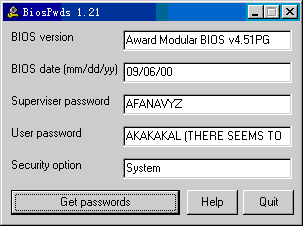
3、cmos.exe软件
cmos.exe是一个运行于dos环境下的软件,支持命令行,支持高级电源管理,支持软件关机,重启动,支持bios参数的备份和恢复等等。可以查出原密码,特点是小而功能强。只可惜在有些主板上不能用。
4、cmos小精灵软件
cmos 小精灵这款软件,它的功能比较全面,通过这款软件,除了可以显示cmos数据的结构、导入和导出cmos数据外,它还具有暴力破解和智能破解cmos密码的功能。智能破解密码是程序自动计算机出本机的cmos密码,不对cmos数据进行破坏,按下程序中的“智能破解密码”即可显示出cmos密码;暴力破解密码按下程序画面中的“暴力破解密码”即可,实际上就是清除所有的cmos数据,不仅仅是cmos密码,还包括设置的原始数据。
5、bios密码探针
密码探针是一款只针对award bios主板的一款密码破解软件,它的功能很单纯,只包括“开始探测”和“直接清除”两个按钮。按下“开始探测”按钮后,程序会给出一个密码,同时提示,这个密码,并非原始密码,但是等价,使用时要注意区分大小写;按下“直接清除”按钮,程序提示会导致cmos数据全部丢失,重新启动机器时,会提示重新设置。
以上程序下载



发表评论